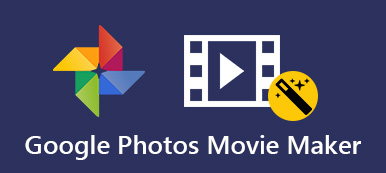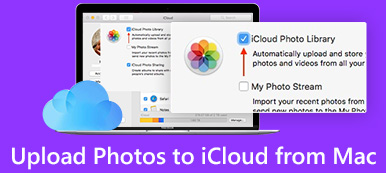Scattare foto sta diventando sempre più popolare in tutto il mondo. Con la quantità di foto in Smartphone e computer aumenta gradualmente, lo spazio di archiviazione interno si riduce, quindi devi eliminare alcune vecchie foto per liberare spazio. Inoltre, sarà sconvolto se quelle foto si perdono a causa del tuo dispositivo rotto o rubato. Per evitare il problema di cui sopra, è necessaria un'applicazione professionale per il backup di foto. E Google Foto potrebbe essere una buona opzione per il backup delle tue foto dal tuo telefono Android, iPhone / iPad e computer.

- Parte 1. Che cos'è Google Foto
- Parte 2. Come eseguire il backup di foto e video utilizzando Google foto
Parte 1. Che cos'è Google Foto
Google Foto, un'applicazione di backup di foto sviluppata da Google, è una casa più intelligente per le tue preziose foto e video. Si guadagna una buona reputazione tra gli utenti di tutto il mondo. E The Verge era solito considerare Google Foto come "I migliori prodotti fotografici sulla Terra". Google Foto ti offre spazio di archiviazione illimitato per eseguire il backup di foto e video liberamente, fino a 16 megapixel e 1080p HD. Inoltre, si applica a telefoni Android, dispositivi iOS, Windows e Mac, quindi puoi accedere e eseguire il backup di tutte le foto e i video con Google Foto tramite qualsiasi dispositivo.
Caratteristiche principali:
- Garantire la sicurezza: le tue foto e i tuoi video sono sicuramente sicuri, protetti e privati.
- Identificazione automatica: i volti nelle foto possono essere riconosciuti e quelli simili saranno raggruppati insieme.
- Ricerca visiva: puoi cercare qualsiasi cosa nelle foto di persone, luoghi e cose.
- Genera automaticamente gli album: dopo aver eseguito il backup delle tue foto tramite Google Foto, riceverai un album per la raccolta.
- Edizione senior: regola le tue foto e i tuoi video con strumenti di editing eccellenti
- Creazione GIF: crea automaticamente o fai da te film, Gif o collage dalle tue foto
- Condividi foto: puoi condividere le tue foto preferite con persone diverse sul web.
Parte 2. Come eseguire il backup di foto e video utilizzando Google foto
Backup di foto e video su Android tramite Google Foto
Passo 1 . Scarica Google Foto per il backup delle tue foto.
Prima di iniziare a eseguire il backup delle foto su Android, non dimenticare di scaricare Google Photo da Google Play Store ed eseguirlo sul tuo telefono cellulare.
Passo 2 . Accedi all'account Google
Accedi al tuo account Google premendo il pulsante "Accedi" nel menu a sinistra. Quindi fare clic sul pulsante "Impostazioni" e attivare la funzione "Backup e sincronizzazione".
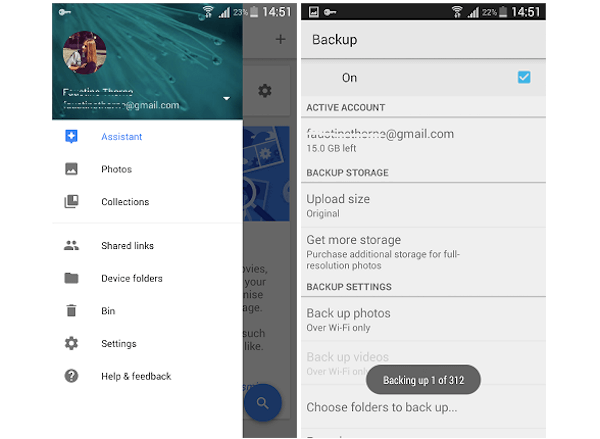
Passo 3 . Scegli i file di foto per il backup
Dopo aver regolato le dimensioni e il formato delle foto, accedere all'interfaccia "Scegli cartella per il backup" e selezionare i file di foto archiviati nel telefono Android per il backup. Quindi premi l'opzione "Avvia backup" per avviare il processo di backup in Google Foto.
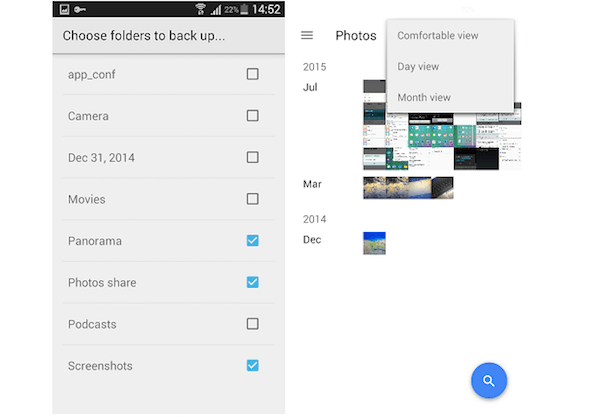
Passo 4 . Guarda il backup delle foto
Dopo che Google Foto ha completato il processo di backup delle foto, puoi controllare il backup delle foto nell'interfaccia principale. Inoltre, puoi visualizzare queste foto sul sito web di Google Foto.
Backup di foto e video su iPhone / iPad tramite Google Foto
Passo 1 . Installa le foto di Google su iPhone / iPad
Allo stesso modo, scarica Google Foto per eseguire il backup delle tue foto sul tuo dispositivo iOS. Puoi trovare questa app su App Store. Quindi apri Google Foto e fai clic su "Inizia".
Passo 2 . Accedi all'account Google
Accedi al tuo account Google e password. Se non ne hai uno, registra prima un account Google. Scegli "Backup e sincronizzazione" sull'interfaccia principale e decidi di eseguire il backup di immagini, video e video originali o di alta qualità GIF create da foto live.
Passo 3 . Modifica le tue foto e i tuoi video
Secondo l'introduzione di Google Foto, puoi pizzicare per ingrandire e rimpicciolire per regolare le dimensioni della foto durante l'installazione, nonché toccare, trascinare e trascinare una singola foto sulle altre foto per selezionare più foto.
Passo 4 . Inizia a fare il backup della tua foto
Fai clic su "Consenti" per consentire a Foto di iCloud di accedere alla tua libreria di foto. Dopo un po ', Google Foto inizierà a eseguire il backup delle tue foto. Quando l'icona di sincronizzazione che indica il backup in corso scompare, le tue foto sono già state sottoposte a backup.
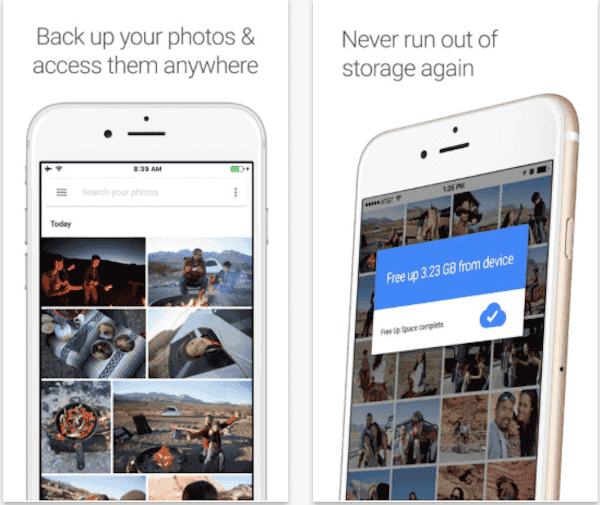
Potresti aver bisogno: Come convertire Google Foto da HEIC a JPG
Backup di foto e video sul computer tramite Google Foto
Passo 1 . Scarica Google Foto sul tuo computer
Scarica e installa Google Photo sul tuo PC o Mac allo stesso modo. Quindi ti potrebbe essere chiesto di accedere al tuo account Google, basta seguire le istruzioni di backup di Google Foto.
Passo 2 . Scegli le cartelle di backup della foto
Trova la posizione in cui sono memorizzate le foto desiderate sul tuo computer e seleziona la cartella di Google Foto di cui eseguire il backup. Inoltre, è possibile deselezionare le opzioni predefinite e scegliere altre cartelle come origini di backup automatico.
Passo 3 . Imposta il formato della foto
E poi scegli la qualità di queste foto: foto di alta qualità o foto originali? Foto di alta qualità e foto di cresta ai megapixel e ai video 16 su 1080p, ma offrono spazio di archiviazione illimitato per te; mentre le foto originali supportano il backup di foto e video completi, ma puoi pagare il conto per il tuo spazio di archiviazione di grandi dimensioni.
Passo 4 . Copia le foto su Google Foto
Fai clic sul pulsante Avvia backup con l'opzione impostata o trascina le foto selezionate nella scheda del browser di Google Foto. Una volta completato il processo di backup della foto, è possibile impostare un nuovo album per queste foto di backup in Google Foto.
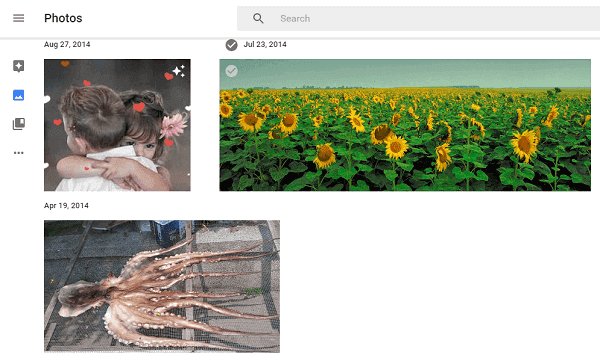
Qui potresti anche voler sapere: Come recuperare le foto di Google per Android.
Conclusione
Quindi sopra c'è uno schema per eseguire il backup delle tue foto su Google Foto. Puoi scaricare Google Foto gratuitamente su telefono Android, iPhone / iPad e computer. Naturalmente, tutti i passaggi introdotti sopra sono abbastanza facili da usare, quindi non devi preoccuparti di non poterli gestire. Ora che hai imparato come eseguire il backup delle foto con Google Foto, fallo subito! Speriamo che questo post possa aiutarti in una certa misura.